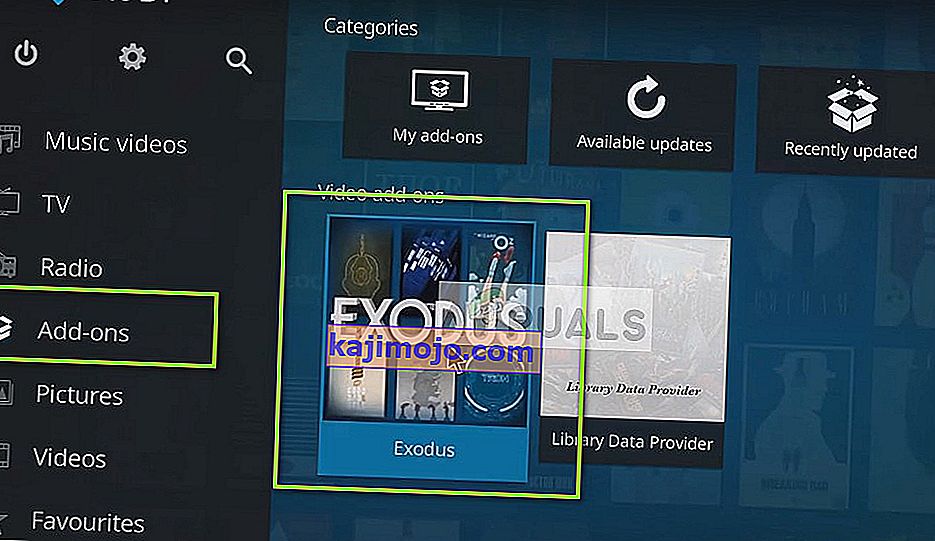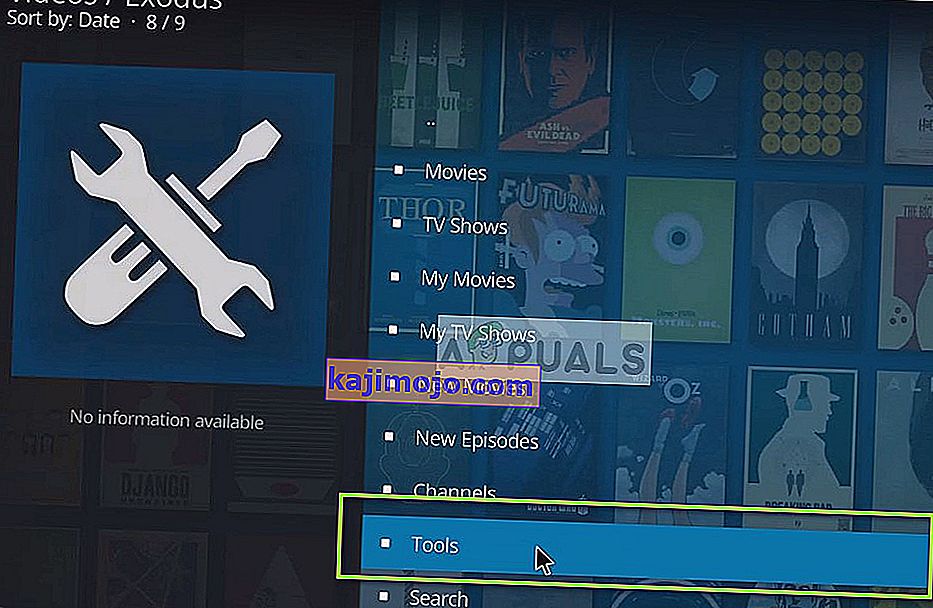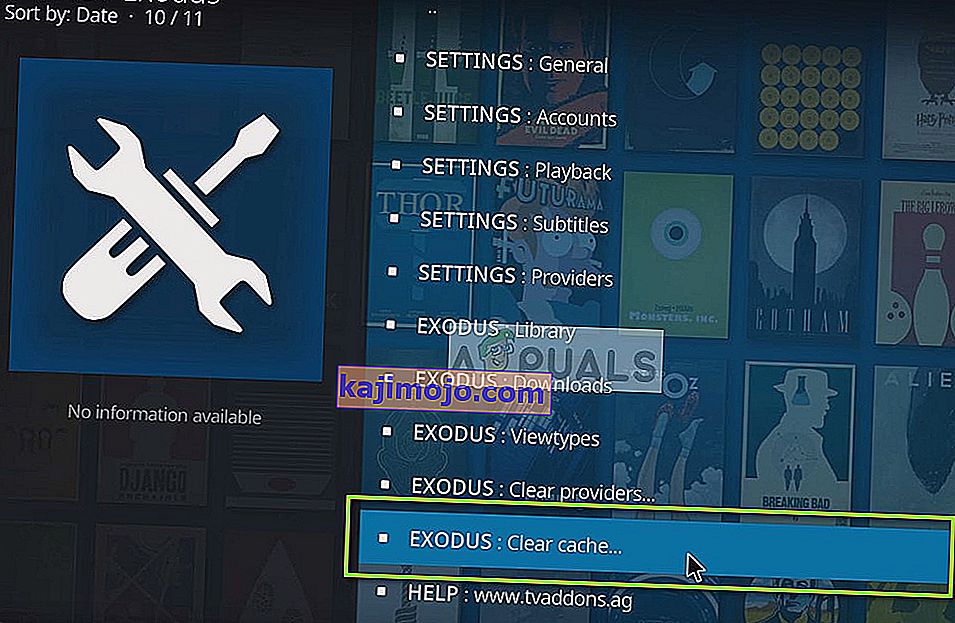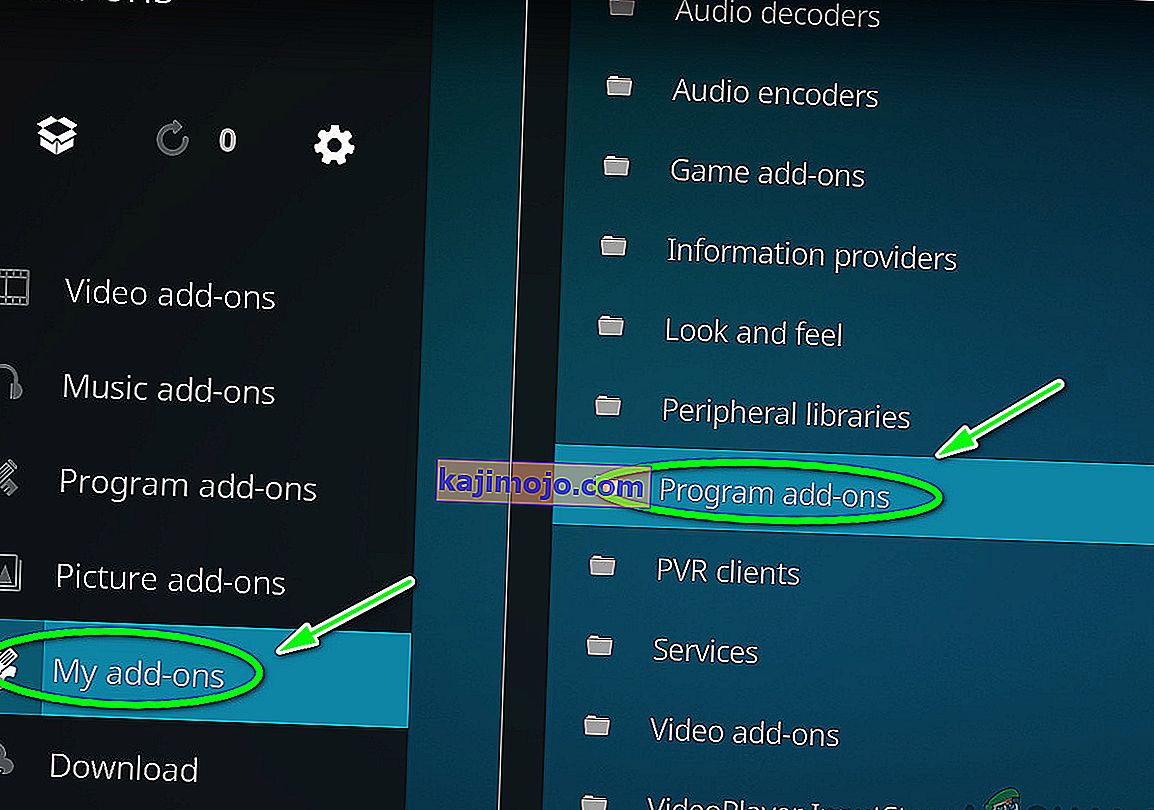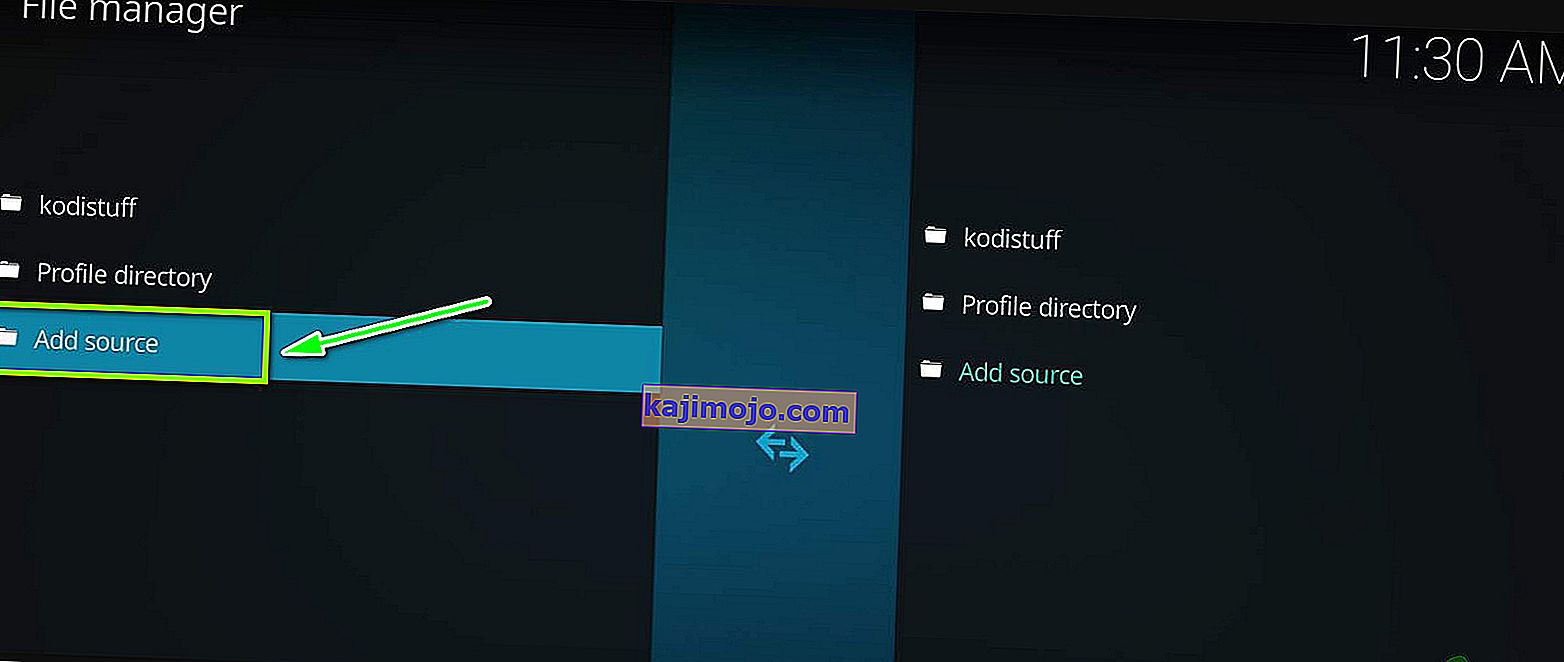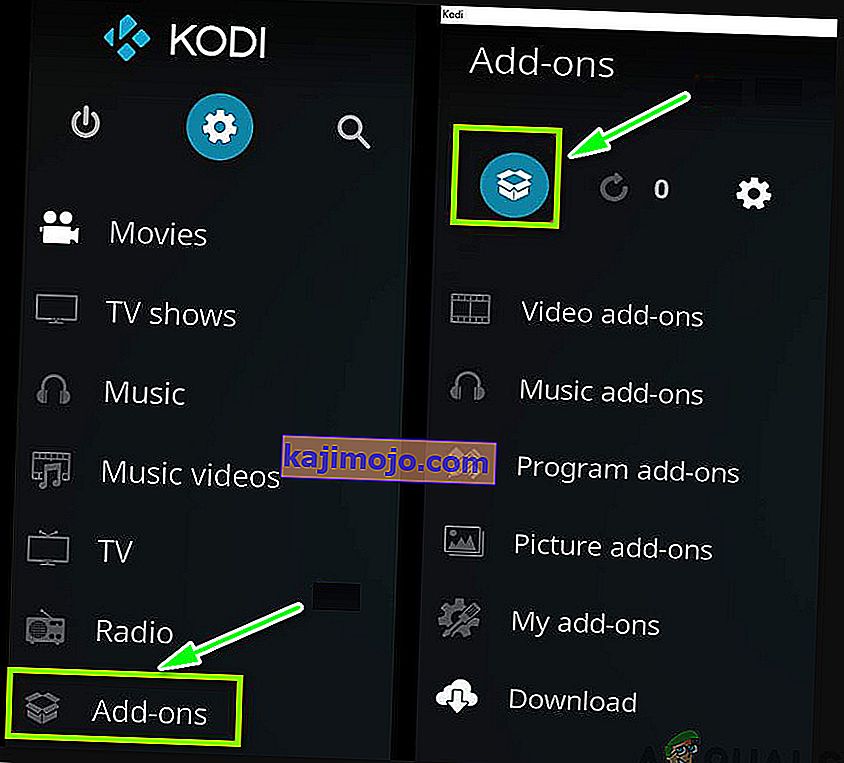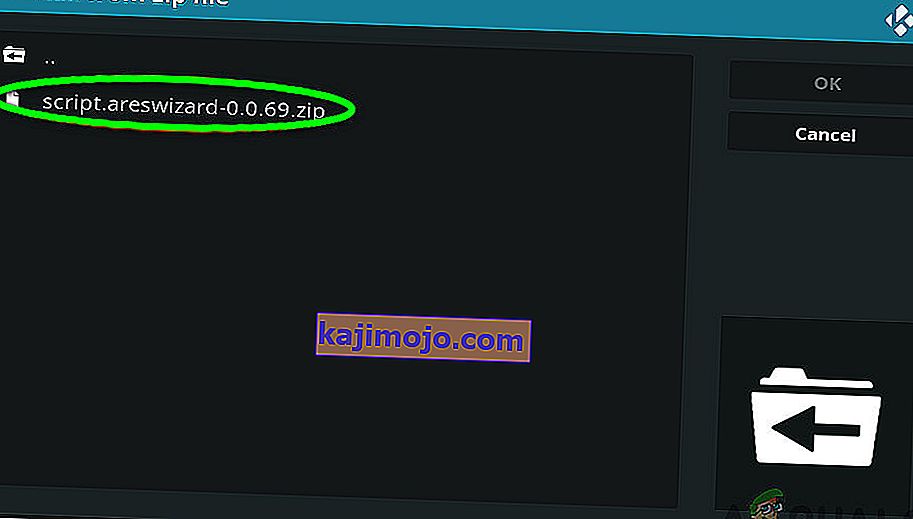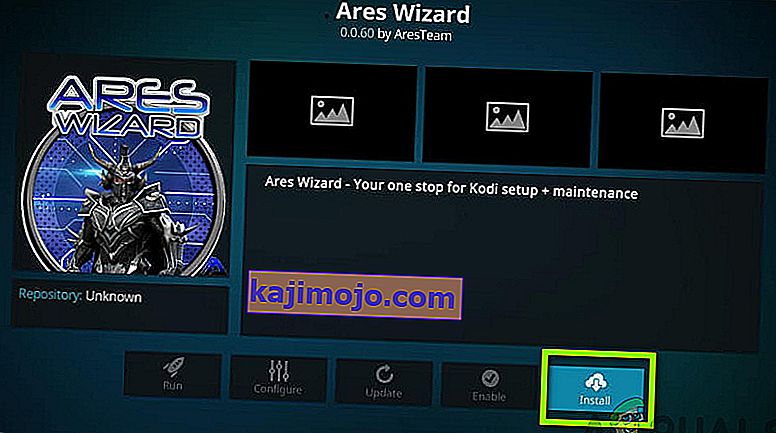Az Ares varázsló nem működik a Kodiban elavult szoftverek, sérült Ares telepítések miatt, vagy annak a ténynek köszönhető, hogy egyes kiadásait kitiltotta maga a Kodi. Az Ares Wizard egy kiegészítő eszköz, amelyet a Kodi használ. Minden egy az egyben megoldást tartalmaz a Kodi felhasználók számára, ahol egy fedél alatt vezérelhetik hardvereiket, kiegészítőiket és magát a Kodit. Néhány jogi ok ellenére azonban az Ares Wizard nem tudta folytatni, és bezárták. Annak ellenére, hogy a jövőben nincs hivatalos támogatás, a varázsló csodákat tesz a felhasználók számára tapasztalataik szerint.

Figyelembe véve, hogy megszűnt, több felhasználó arról számolt be, hogy számukra teljesen leállt. Ez gyakori probléma, de egyszerű módszerekkel megoldható. Itt, ebben a cikkben, át fogjuk fejteni az összes okot arra, hogy miért fordul elő ez a probléma, és milyen lehetséges megoldásokkal oldhatja meg a problémát.
Mi okozza, hogy az Ares varázsló nem működik a Kodiban?
Intenzív kutatásunk után rájöttünk, hogy a Kodiban megjelenő problémáktól kezdve egészen az Ares varázslóig sok probléma merült fel. Néhány ok nem korlátozódik a következőkre:
- Elavult Kodi a rendszerben: Ha maga a Kodi elavult a jelenlegi rendszerében, akkor nem fog megfelelően működni, és funkcionalitása az Ares varázslót is érinti. Itt frissítenie kell a Kodit a rendelkezésre álló legújabb verzióra.
- Letiltott hálózati hozzáférés: Egyes internetszolgáltatók több, a Kodiban használt bővítményt blokkolnak. Ha az internetszolgáltatója aktívan blokkol, használhatunk VPN-t, és megnézhetjük, segít-e ez.
- Az Ares varázsló sérült telepítése: Ha az Ares varázsló egy régebbi verzióját használja, amely jogi problémák miatt megszűnt, akkor nem férhet hozzá. Itt eltávolíthatja a varázslót, és telepíthet egy új példányt.
- Sérült Kodi: Végül, de nem utolsósorban, ha nagyon a Kodi telepítőfájljai sérültek vagy elavultak, akkor nem tudja elindítani a kiegészítőket, nem is beszélve azok megfelelő működéséről. A Kodi újratelepítése megoldhatja a problémát.
Mielőtt elkezdené a megoldásokat, győződjön meg arról, hogy aktív internetkapcsolata van, és az adatokról biztonsági másolatot készít. Győződjön meg arról is, hogy kéznél van-e hitelesítő adatai, mi végső megoldásként újratelepítjük a Kodit.
1. megoldás: Gyorsítótár törlése
A Kodi-ban található gyorsítótár ideiglenes információkkal rendelkezik, amelyeket az adatok valós időben történő lekérésére vagy a jövőbeli preferenciák tárolására használ. Ezeket az adatokat nem csak a Kodi, hanem az Ares Wizard-ot is tartalmazó kiegészítők működésében is felhasználják. Ebben az első hibaelhárítási lépésben megpróbáljuk teljesen törölni a gyorsítótárat.
Annak ellenére, hogy ez törli a beállításokat, de megszünteti a sérült gyorsítótár lehetőségét. Amikor újraindítja a Kodit, a gyorsítótár az alapértelmezett beállítások használatával újjáépül.
Megjegyzés: Biztonsági másolatot készíthet a beállításokról is, arra az esetre, ha a jövőben vissza szeretné őket szerezni.
- A Kodi készüléken kattintson a Kiegészítők elemre, és válassza a képernyő jobb ablakában az Ares varázsló lehetőséget.
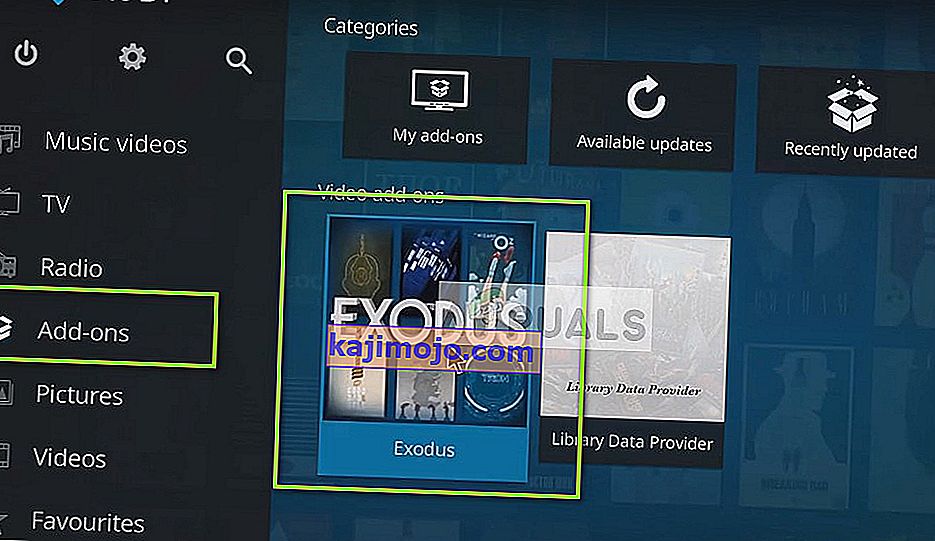
- Az új menübe lépés után válassza a következő ablakban az Eszközök lehetőséget.
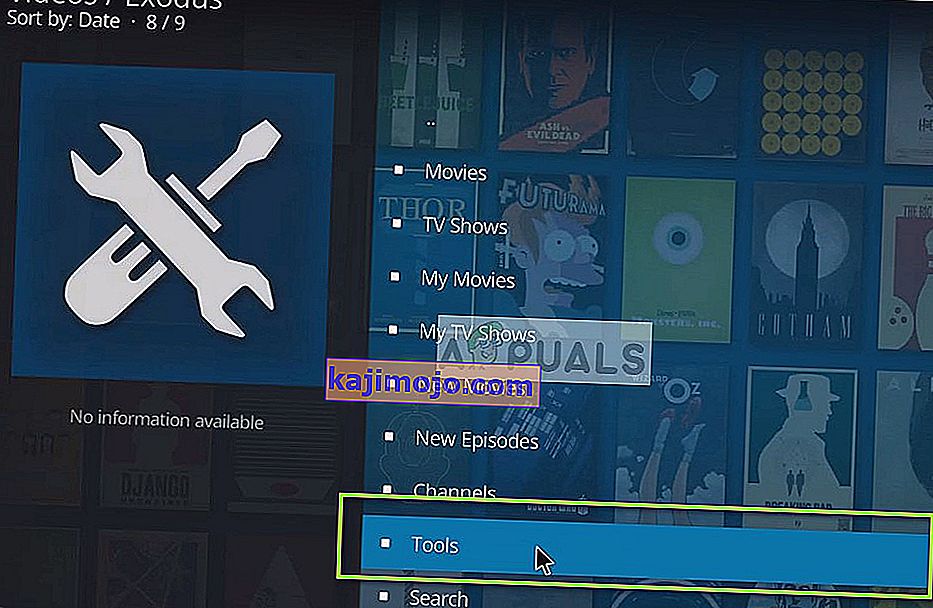
- Most keresse meg az Eszközök lista alját, és válassza az Ares varázsló: Gyorsítótár törlése parancsot .
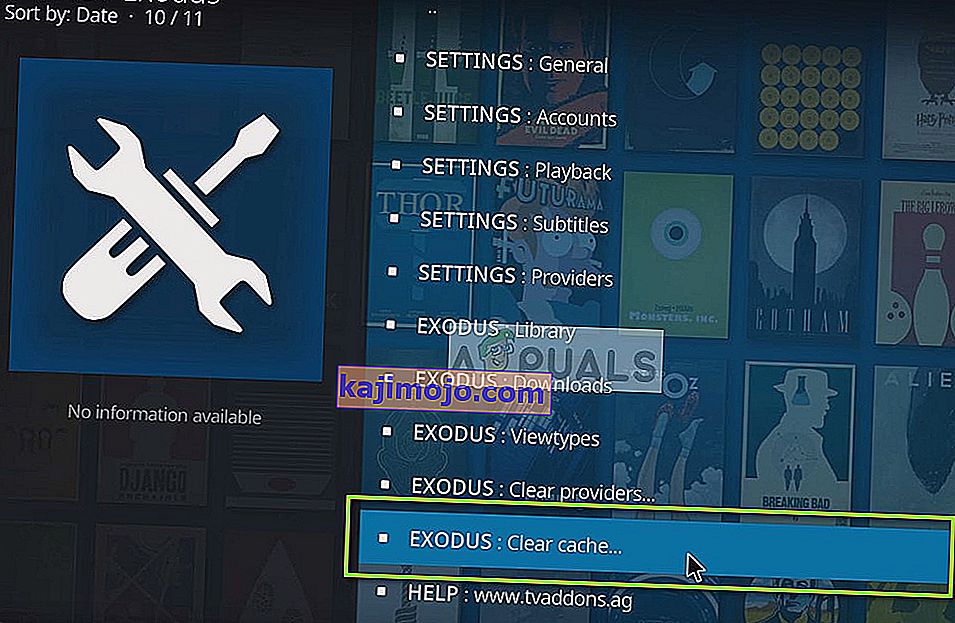
- A folytatás előtt visszaigazolást kérnek tőled. Nyomja meg az OK gombot. A gyorsítótár visszaáll. Indítsa újra az alkalmazást megfelelően, és ellenőrizze, hogy a keresés a várt módon működik-e.
2. megoldás: A kiszolgáló állapotának ellenőrzése
Egy másik dolog, amelyet ellenőrizni kell, mielőtt áttérnénk az intenzívebb hibaelhárítási lépésekre, az annak ellenőrzése, hogy az Ares Wizard szerverei megfelelően működnek-e vagy sem. Ha a háttérszerveren lévő szerverek nem működnek, akkor a bővítményt semmilyen módon nem tudja telepíteni vagy frissíteni. Korábban több jelentés is érkezett a szerverek leállásáról. A karbantartás miatt általában csak néhány óra vagy egy nap a leállás.
Itt navigálhat a megadott fórumokhoz, majd ellenőrizheti, hogy más felhasználóknak is vannak-e hasonló problémái. Ha olyan mintát lát, amelyben egy adott szolgáltatás számos más felhasználó számára is problémákat okoz, az valószínűleg azt jelenti, hogy a szerver problémákat tapasztal, és a várakozáson kívül nem tehet semmit. Vannak más esetek is, amikor a Kodi folyamatosan pufferol, ezért figyeljen rájuk is.
3. megoldás: Virtuális magánhálózat használata
Ha a fenti módszerek egyike sem működik, és még mindig nem tudja működtetni az Ares varázslót, ellenőrizze, hogy a hálózati hozzáférése korlátlan-e vagy sem. Vizsgálatunk során több olyan internetszolgáltatóval is találkoztunk, amelyek nem támogatták a Kodi kiegészítőket, sőt néhányan teljesen letiltották a Kodit.
Ez nem újdonság, mert a Kodi mindig tűz alá kerül olyan tartalom streamingje miatt, amely jogilag nem tekinthető meg a szerzői jogi elemek miatt. Mivel kiegészítői ilyen típusú tartalmat közvetítenek, ennek eredményeként a Kodi is tűz alá kerül.

Tehát ebben a megoldásban megpróbálunk VPN-t használni egy biztonságos kapcsolat megszerzéséhez, hogy a Kodi hozzáférhessen az internethez. Ez becsapja az internetszolgáltatót, és a Kodi korlátlan internet-hozzáféréssel rendelkezik. Számos különböző VPN van jelen az Ön által használt rendszer szerint. Bármelyiket kipróbálhatja, és megnézheti, hogy ez sikerül-e.
Megjegyzés: Az Appuals.com mindig elősegíti a törvényességet, bármit is csinálsz. Javasoljuk, hogy fizesse meg azt, amit néz, és a megfelelő csatornákon keresztül. Nincs kapcsolatunk ezen rendszerek egyikével sem. Minden információt kizárólag az olvasó tudomására hozunk.
4. megoldás: Az Ares Wizard bővítmény újratelepítése
Ha a fenti módszerek nem működnek, és még mindig nem tudja működtetni az Ares varázslót, megpróbáljuk újratelepíteni a bővítményt. Számos olyan eset fordul elő, amikor a telepítőfájlok megsérülnek. Továbbá, ha régebbi verziója van, valószínűleg nem fog működni, mivel az Ares Wizard jogi okokból blokkolva van. Csak a legújabb verziók működnek megfelelően, miután a fejlesztői csapat átállt a legális szolgáltatások nyújtására. Megtekintheti az Exodus hozzáadása a Kodiban című cikkünket is, hogy ötletet kapjon.
Ebben a megoldásban először eltávolítjuk az Ares Wizard alkalmazást, majd a legújabb rendelkezésre álló verzió segítségével telepítjük újra.
- Indítsa el a Kodit a készüléken, és kattintson a bal oldali navigációs menüben található Kiegészítők elemre .
- Most válassza a Saját kiegészítők , majd a Program-kiegészítők lehetőséget .
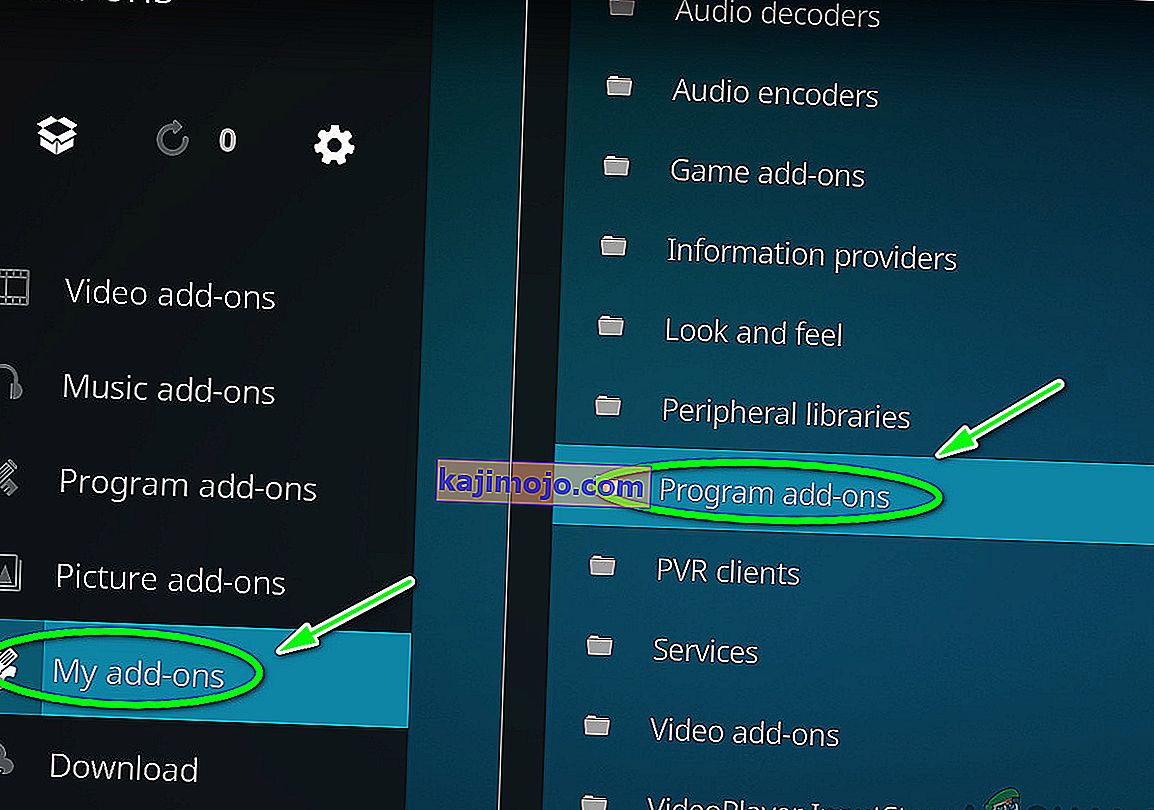
- Válassza ki az Ares varázslót , majd kattintson a képernyő jobb alsó sarkában található Eltávolítás gombra.
Indítsa újra teljesen a Kodi-t egy áramellátási ciklus elvégzésével is. Miután újraindította a szoftvert, kövesse az alábbi lépéseket az Ares Wizard újratelepítéséhez.
- Navigáljon a Kodi kezdőlapjára , majd kattintson a Beállítások ikonra .
- A beállítások után válassza a Fájlkezelő lehetőséget , majd kattintson a Forrás hozzáadása gombra .
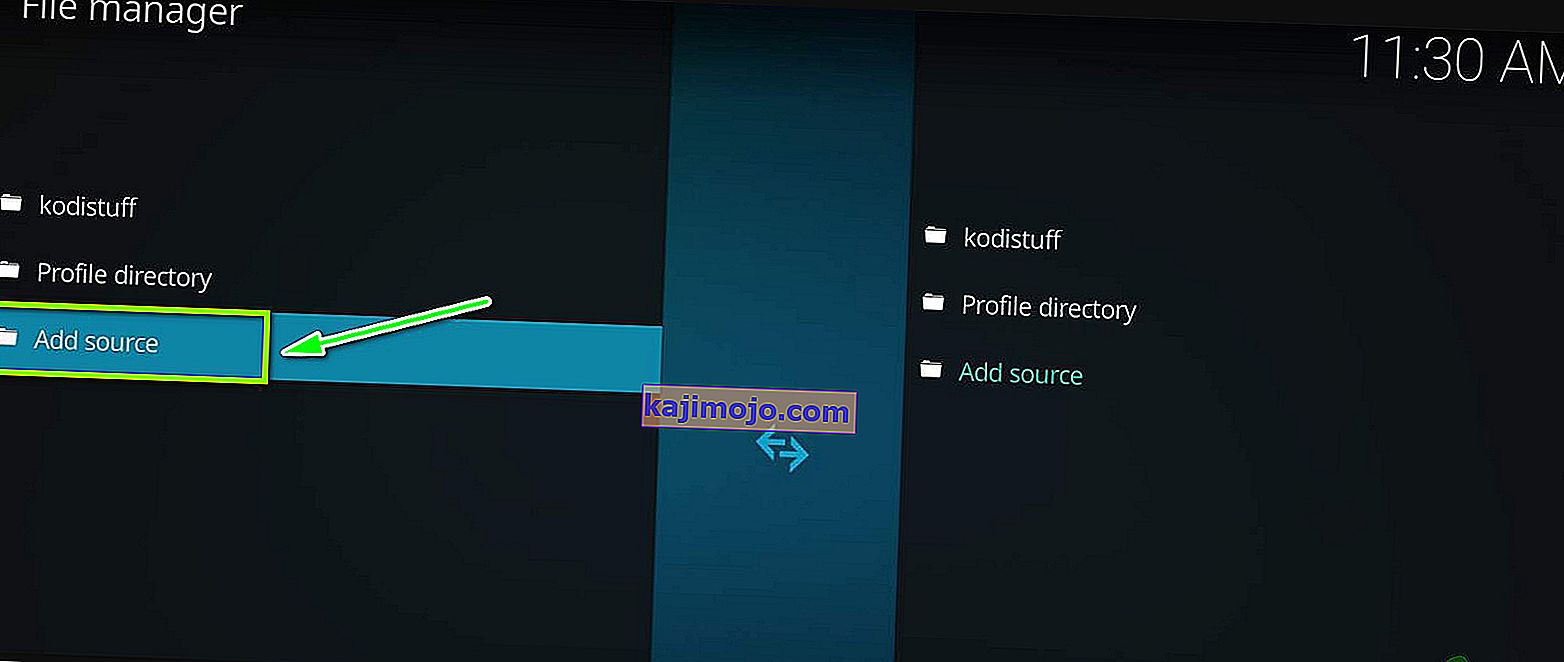
- Miután megnyílt az ablak, írja be a következő címet:
//areswizard.co.uk

- Miután megadta a címet, írja be a tároló megfelelő nevét.
- Most lépjen vissza a Kodi kezdőlapjára, majd válassza a Kiegészítők , majd a Csomag lehetőséget .
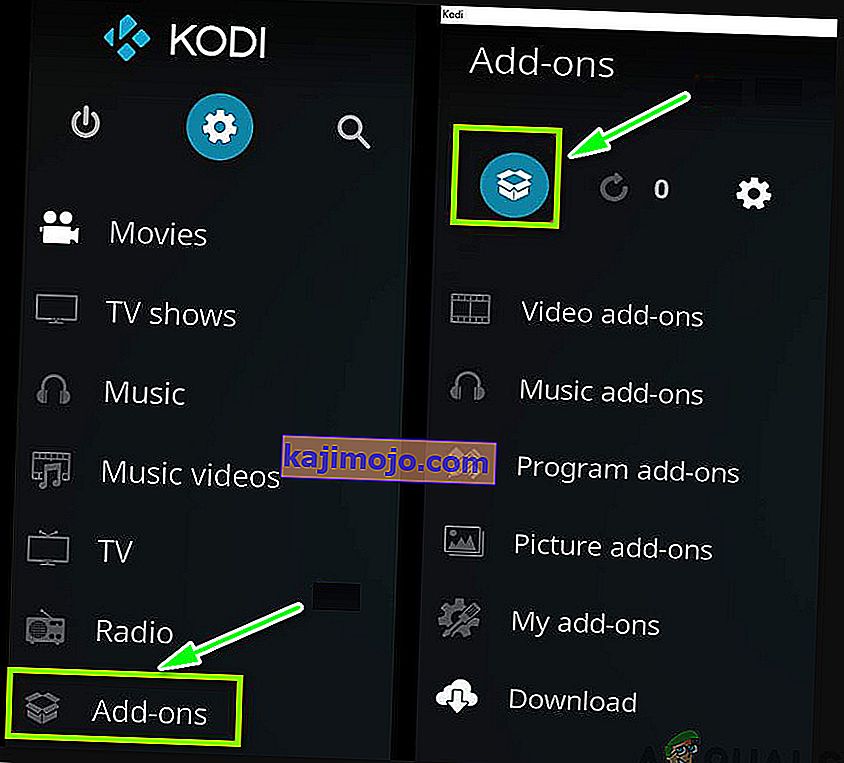
- Most válassza a Telepítés zip fájlból lehetőséget , majd válassza ki az imént létrehozott adattárat.
- Kattintson az areswizard-0.0.69.zip gombra a telepítéshez.
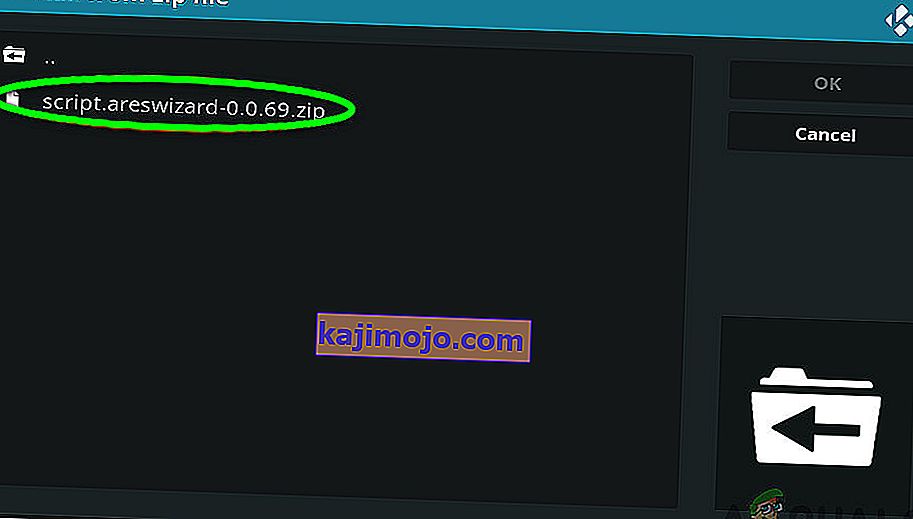
- Most térjen vissza, és kattintson a Telepítés a tárból gombra . Keresse meg a következő elérési utat:
Ares Project> Programbővítmények> Ares Wizard
- Kattintson a képernyő jobb alsó sarkában található Telepítés gombra .
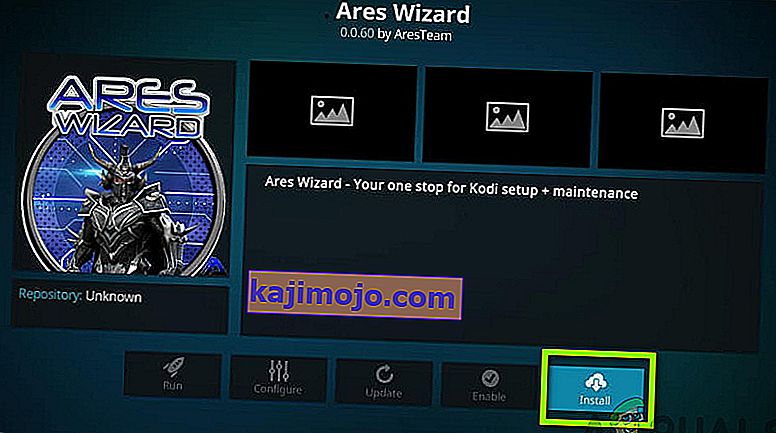
5. megoldás: A Kodi újratelepítése
Ha a fenti módszerek egyike sem működik, ellenőrizze, hogy a Kodi frissítve van-e a legújabb verzióra. A Kodi nyomon követi az összes operációs rendszert, amellyel interakcióba lép, és ennek megfelelően kiadja a felépítést. Ellenőrizze, hogy a Kodi naprakész-e. Ehhez keresse meg a Szoftverinformáció / összefoglalót, majd ellenőrizze a képernyő jobb alsó sarkában található verzióinformációkat. Ezután hasonlítsa össze ezt a számot az interneten elérhető legújabb verzióval.
Ha elavult verziója van, frissítse azt a lehető leghamarabb. Ne felejtse el újraindítani a számítógépet a Kodi frissítése után.

Ha a Kodi már frissült a legújabb verzióra, akkor a teljes szoftvermodul eltávolítása után telepítse újra.
- Nyomja meg a Windows + R billentyűkombinációt, írja be az „ appwiz ” parancsot. cpl ” elemet a párbeszédpanelen, és nyomja meg az Enter billentyűt.
- Itt felsorolja a számítógépére telepített összes különféle alkalmazást. Vigye végig mindet, amíg meg nem találja a Kodit. Kattintson a jobb gombbal, és távolítsa el .
- Most töltse le a hivatalos webhelyről elérhető legújabb verziót, és telepítse a számítógépre.
6. megoldás: Alternatívák használata
Ha a fenti módszerek egyike sem működik, és még mindig nem tudja működtetni az Ares varázslót, akkor mindig ellenőrizhet más alternatívákat, amelyek ugyanazt a munkát végzik. Számos olyan kiegészítő található, amelyek némileg működőképesek, mint az Ares Wizard. Itt felsorolunk néhány népszerű alternatívát, amelyeket felhasználhat előnyeikkel együtt.
SuperRepo
A SuperRepo sokáig jó kiegészítő csomagot adott össze, amely az Ares Wizard alternatíváját kínálja. Ez azonban tartalmaz néhány jogsértő kiegészítést, köztük az IceFilmes-et vagy az 1Channe-t.

A SuportRepo azért is népszerű, mert a Kodi Repo-ból a legnagyobb katalógus van. Tartalmazza a Big Star Movies & TV-t (ez több száz független műsor és sorozat hozzáférését teszi lehetővé), a FilmRise (ez lehetővé teszi a FilmRise YouTube-csatorna teljes katalógusának megtekintését közvetlenül a Kodi-ból) és a YouTube Vault stb.
Jelenleg ezen a linken érhető el. Győződjön meg arról, hogy ezt a kiegészítőt csak törvényes forrásokból telepítette.
Kodinerds.net
Ha inkább zenész vagy, akkor a kodinerds.net tökéletes kiegészítő az Ön számára. Számos legnépszerűbb, a piacon elérhető zenei kiegészítőt tartalmaz. Van benne SoundCloud (ez lehetővé teszi a SoundCloudban elérhető összes dal elérését), DAZN (kiváló minőségű hozzáférést biztosít a világ minden tájáról érkező sporteseményekhez) és DailyMotion (lehetővé teszi az összes videó megtekintését a DailyMotion platformról) stb.

A Kodinerds.net ezen a linken érhető el a GitHub-ban. Könnyedén klónozhatja az adattárat helyben, és kövesse a Kodinerds.net hivatalos webhelyén elérhető utasításokat.
Fusion - Indigo telepítő
Ez nagyon hasonlít az Ares varázslóhoz, és lehetővé teszi a Kodi könnyű konfigurálását a rendelkezésre álló legjobb beállításokhoz, a RAM-mal és a gyári beállítások visszaállításával. Ez a kiegészítő arról híres, hogy lefedi az Ares Wizard által korábban elvégzett összes karbantartási feladatot.
Könnyedén megtekintheti az online oktatóanyagok százait a Fusion telepítéséről a Kodi eszközön. Csak győződjön meg arról, hogy biztonságos forrásból telepítette.
Noobs és Nerds
Ez népszerű a hozzáférés biztosításához olyan nyugodtabb kiegészítőkhöz, mint a Zen, SportsDevil, MetalliQ, Bob stb. A felhasználók könnyedén megnézhetnek számos filmet és tévéműsort ezzel a kiegészítővel. Ez egy minden az egyben adattárnak tekinthető, ahol remélhetőleg minden streaming követelmény teljesül.
Keresse meg a Google oldalt, és tekintse meg az összes útmutatót a Noobs és a Nerds telepítéséről a Kodi eszközre. Győződjön meg arról, hogy megbízható forrásból telepítette, és a Kodi-t is frissítse a rendelkezésre álló legújabb verzióra.
Jegyzet:
Ha a fenti módszerek nem működnek, fontolja meg az Ares varázsló alternatívájának használatát. Észrevettük az Ares Wizard nagyon kiszámíthatatlan viselkedését, ahol jogi problémák miatt újra és újra blokkolták és feloldották.